一步一步設定NFW-560 openVPN
基本觀念很簡單
大約是
第一步NFW-560先設定正常上網
第二步設定DDNS先到ubddns申請
http://ubddns.org
支援IPv6動態ddns
填寫到NFW-560
第三步建立NFW-560 openVPN的撥入帳號和密碼
第四步使用手機安裝openVPN Connect TEST 完成
設定方法如下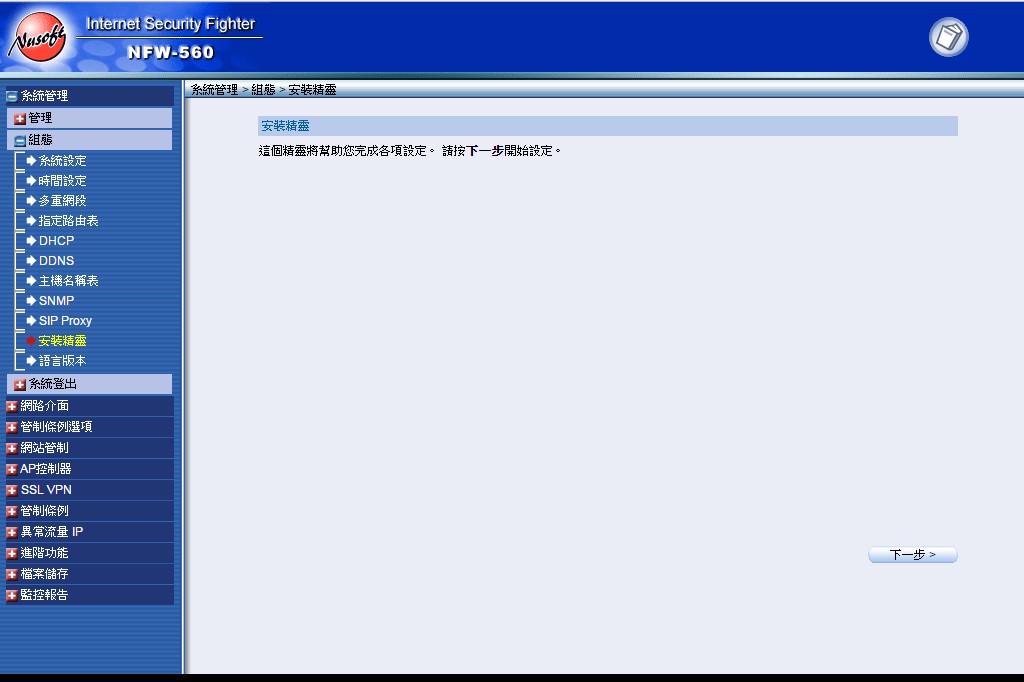
首先從NFW-560 Port 1登入 192.168.1.1 admin/admin
登入後是安裝精靈(正常是英文畫面,我們使用中文講解)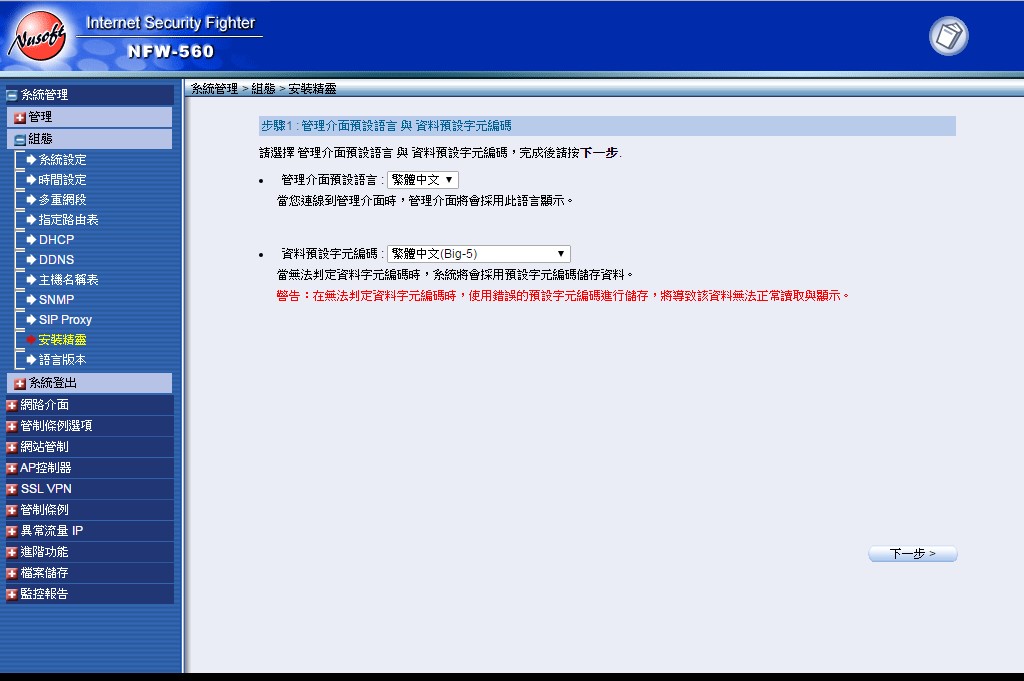
都切換到中文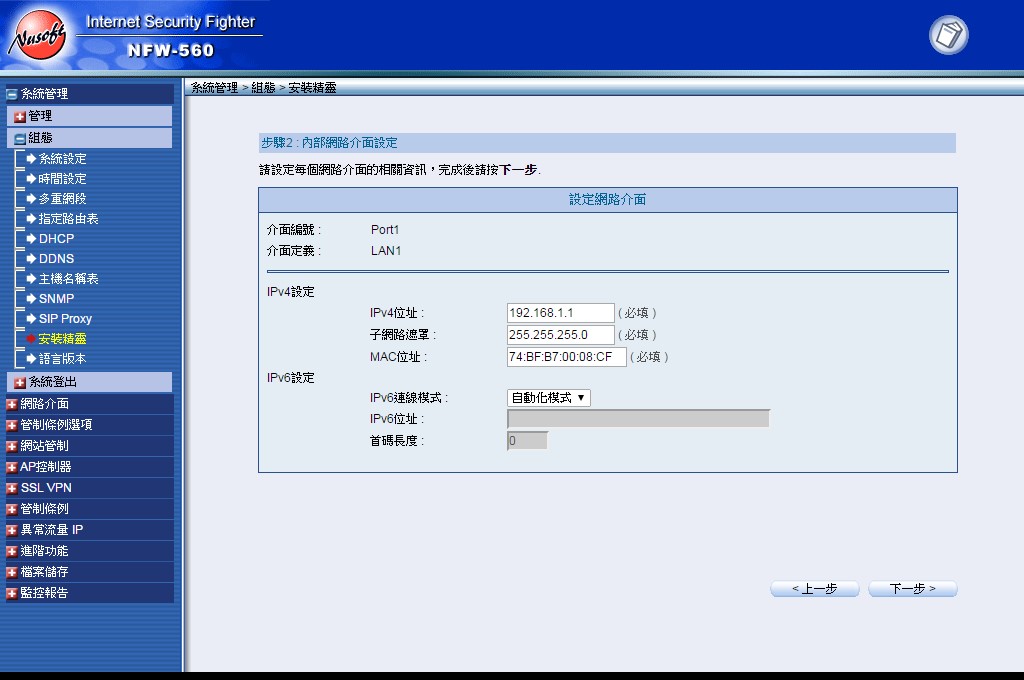
Lan IP看要不要更改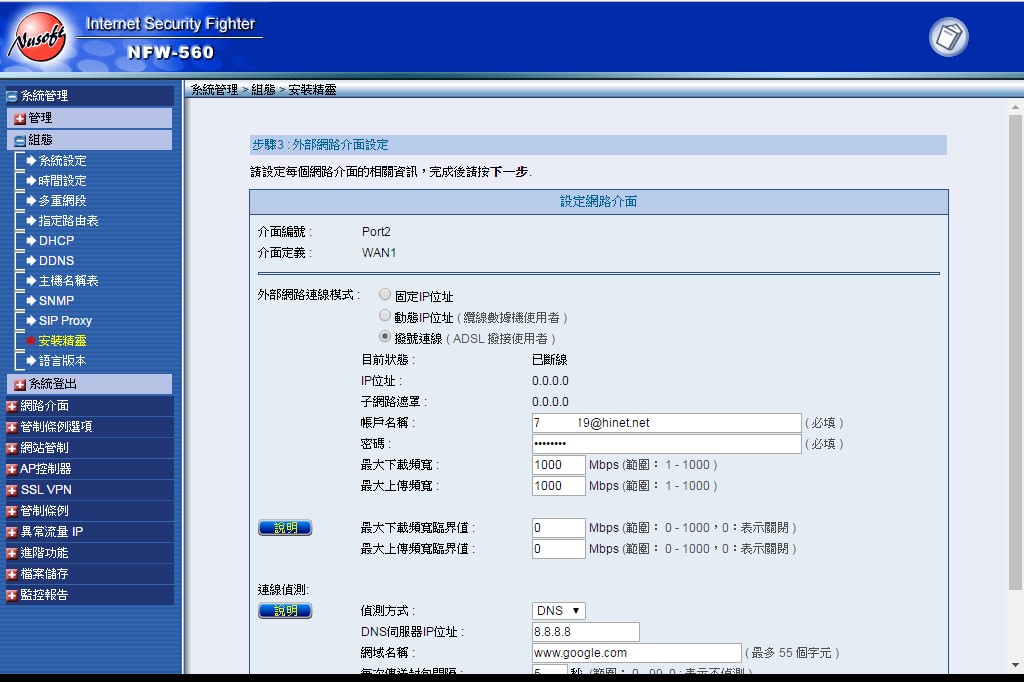
填入ISP的PPPoE帳號和密碼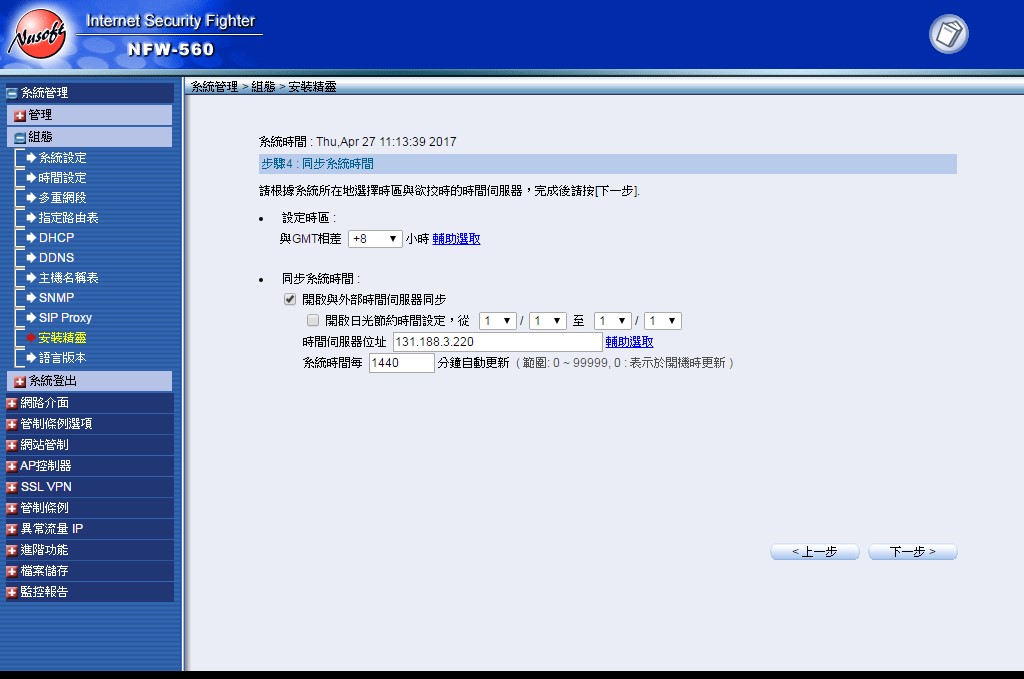
台灣區是GMT+8 的時區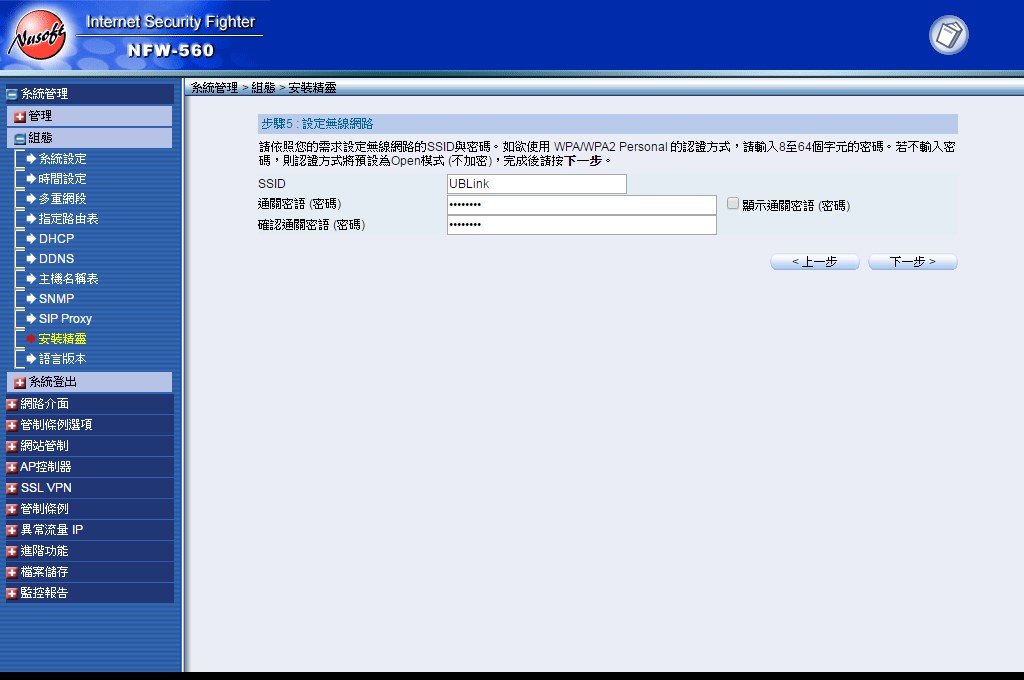
NFW-560本機有802.11ac的 Wi-Fi 無線網路
因此要填一下 SSID Name 和 密碼
這樣就可以使用 Wi-Fi 無線網路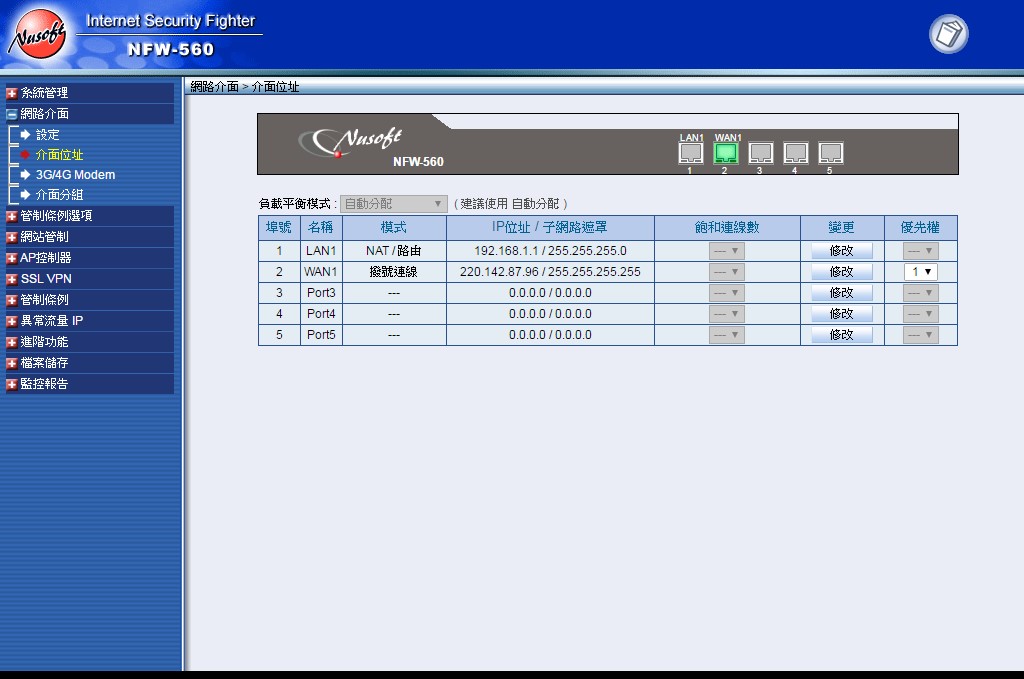
設定好之後接上 Port 2 就可以上網了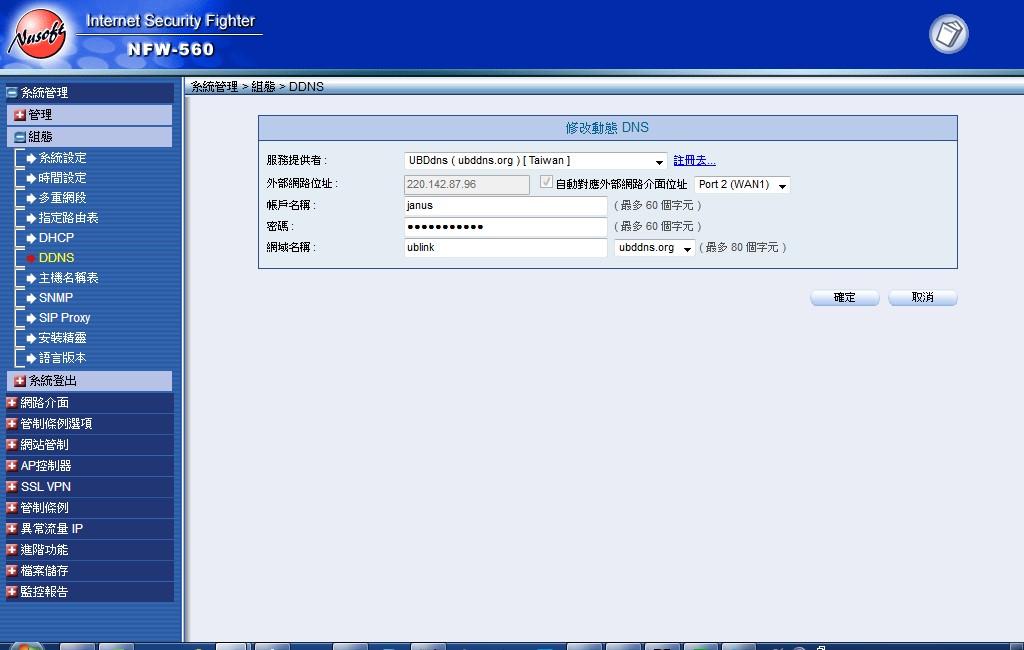
ˊ然後請到 ubddns 申請一個動態域名
因為不管是固定IP還是浮動IP
用DNS記名稱總是比較好記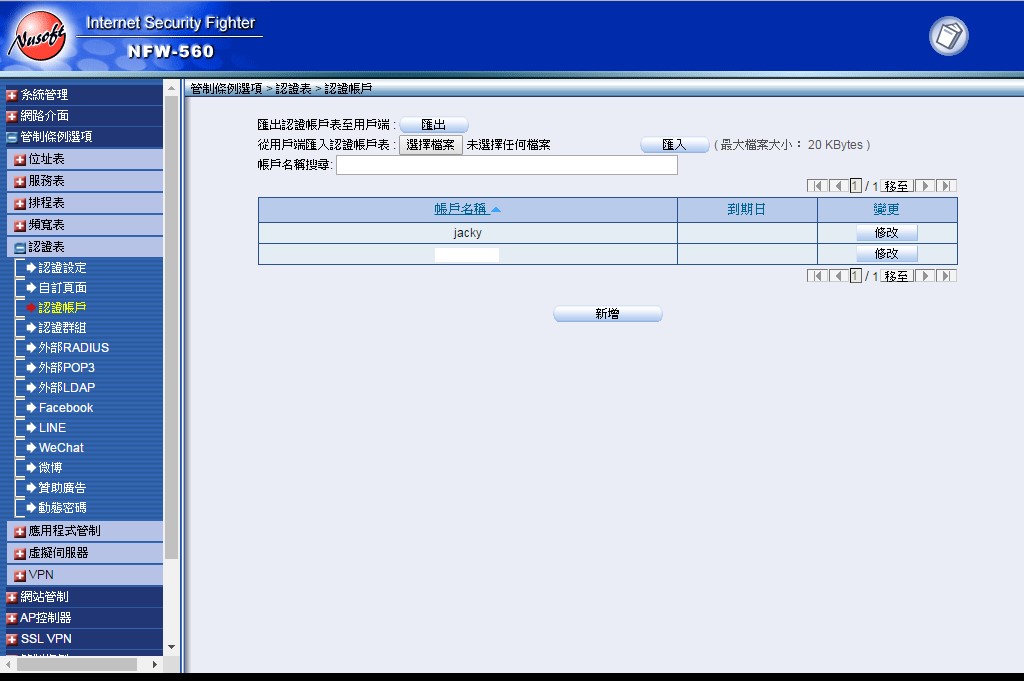
再來先到
管制條例選項
認證表
認證帳戶建立要撥入的帳號和密碼
也可以用匯入的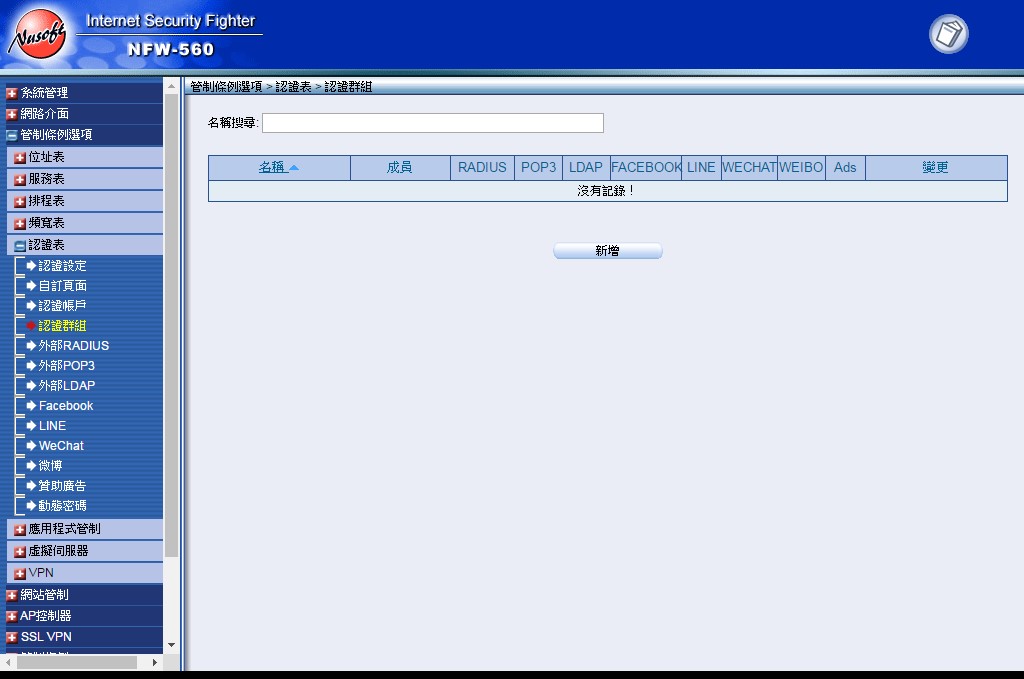
也可以將建立的設定成一個群組
ps:不可以包含FB/Line/AD 的群組,會產生錯誤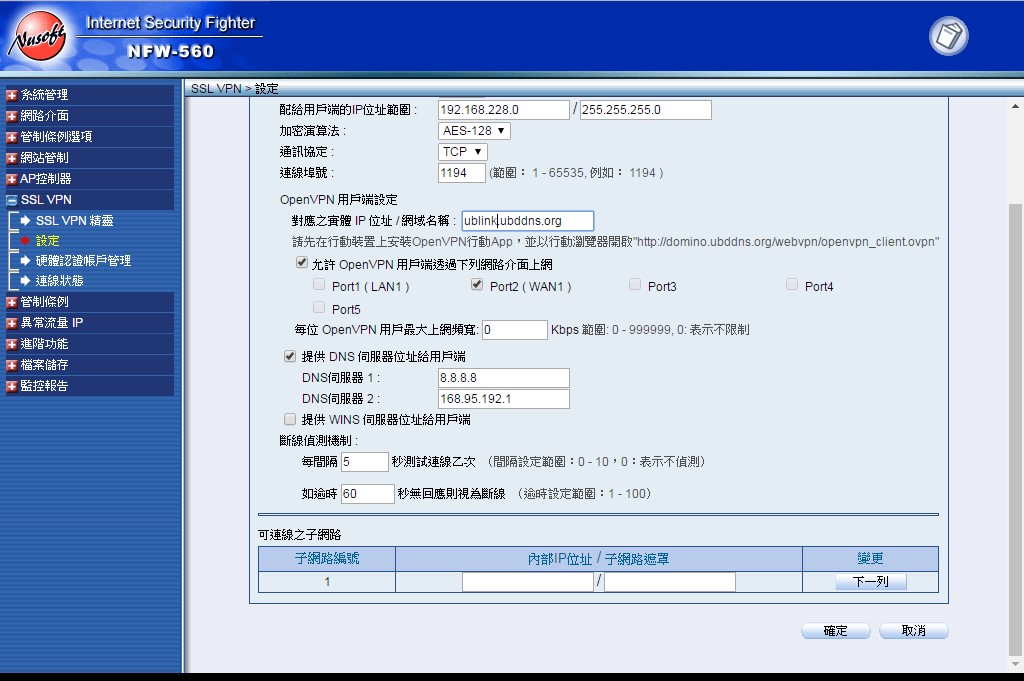
再到 SSLVPN
修改(下下圖) 啟用 SSL VPN
OpenVPN用戶端設應
對應之實體IP位址/網域名稱 : ublink.ubddns.org
這就是我們填在 NFW-560 DDNS的Domain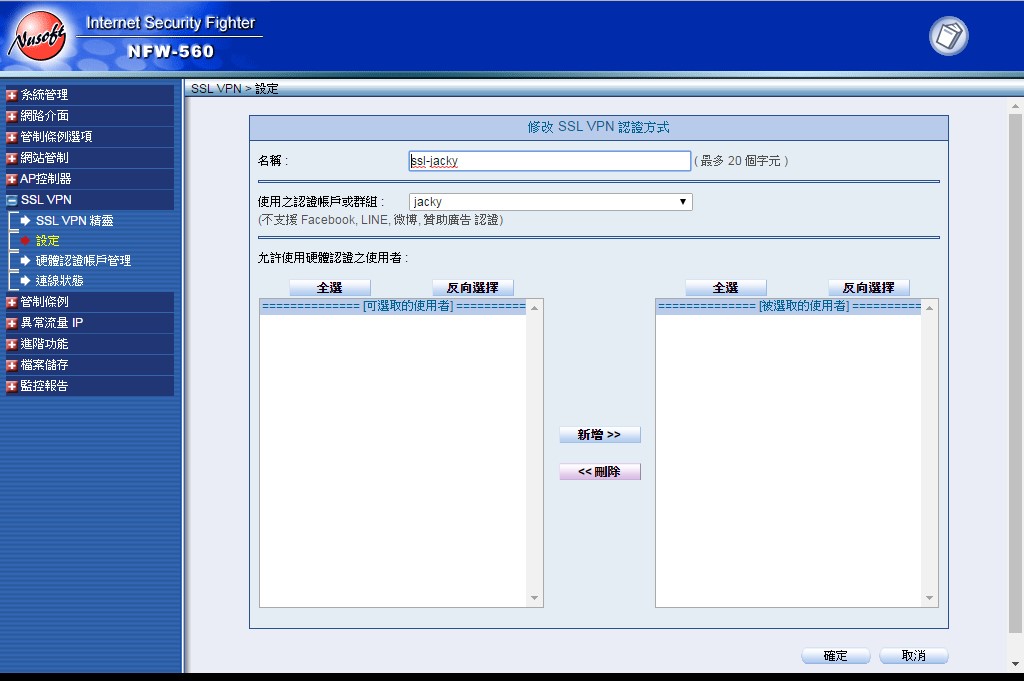
設定地方就可以新增SSL VPN的帳號了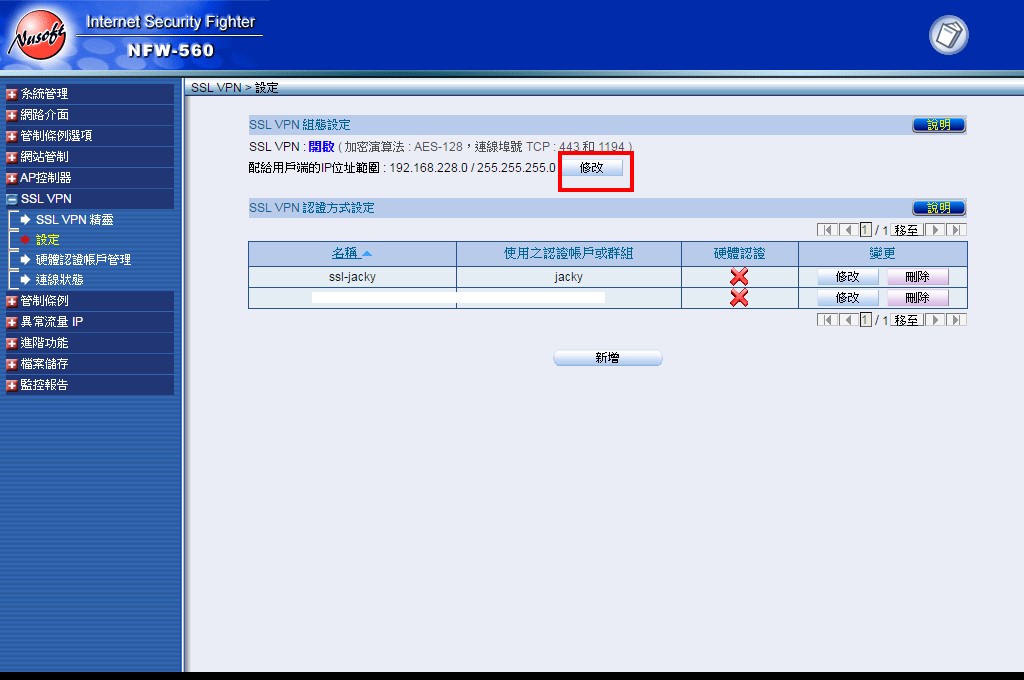
設定好帳號之後
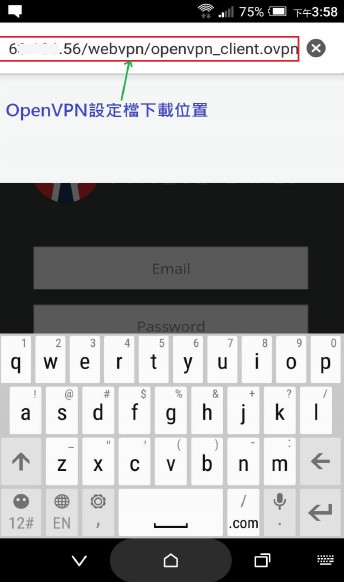
在Android或是iOS手機安裝 openVPN Connect
網址輸入
http://ublink.ubddns.org/webvpn/openvpn_client.ovpn
下載 openvpn_client.ovpn
.ovpn檔案存在手機本機或是SD
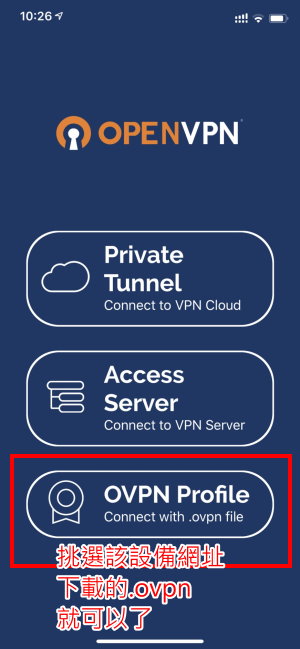
挑選該檔案
就可以連線了
以上產品如果有其他問題
請洽本公司各區服務處
http://www.ublink.org
